抽丝字,在PS中制作一款立体抽丝字效(2)
来源:公众号
作者:SoulEC
学习:9766人次

五、将文字图层创建一个副本,并移动到原图层下面。选中文字副本图层,进入自由变换模式(Ctrl+T),点击右箭头键一次,然后再点击向下箭头键一次,将其向右向下分别移动一个像素,然后确定。

六、点击键盘(Alt+Ctrl+Shift+T)组合键10次。

七、选择所有复制的文字图层,右键,栅格化文字,再合并图层。双击图层,勾中颜色叠加,将它们的颜色设置为#c7b299。

八、选中刚复制的所有图层,将其转换为智能滤镜(滤镜-转化为智能滤镜),更改名字为3D。
九、双击最初的文字图层并添加以下图层样式:
![]()
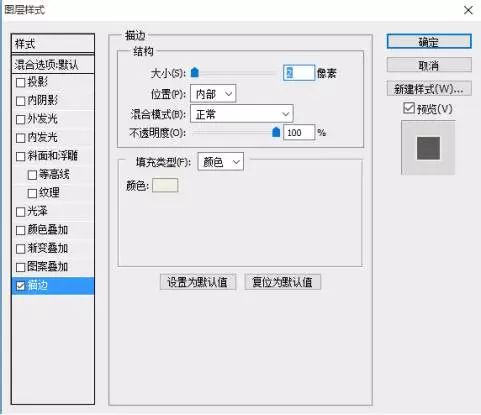
![]()
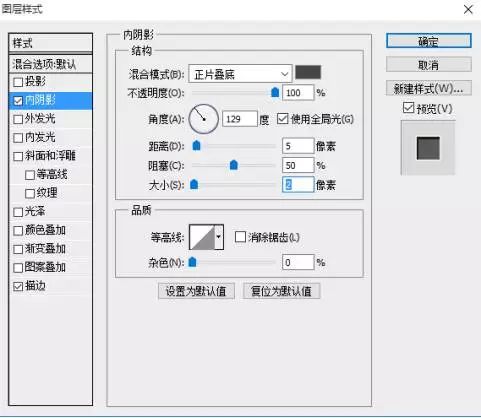
学习 · 提示
相关教程
关注大神微博加入>>
网友求助,请回答!







